Cum se inversează șirurile de text din celulele din foaia Google?
În foaia Google, ați încercat vreodată să inversați șirul de text pentru a face literele afișate de la dreapta la stânga, după cum se arată în următoarea captură de ecran? În acest articol, voi vorbi despre câteva metode utile pentru a rezolva acest job cât mai repede posibil.

Inversați șirurile de text din celulele din foaia Google cu formula
Inversați șirurile de text din celulele din foaia Google cu codul scriptului
Inversați șirurile de text din celulele din Microsoft Excel cu Kutools pentru Excel
Inversați șirurile de text din celulele din foaia Google cu formula
Iată o formulă care vă poate ajuta să o terminați, faceți acest lucru:
1. Introduceți această formulă: =JOIN("",ARRAYFORMULA(MID(A2,LEN(A2)-ROW(INDIRECT("1:"&LEN(A2)))+1,1))) într-o celulă goală în care doriți să scoateți rezultatul, apoi apăsați Intrați , textul specificat a fost inversat simultan, vezi captura de ecran:

2. Și apoi selectați celula formulă și trageți mânerul de umplere în jos către celulele pe care doriți să le inversați șirurile de text, consultați captura de ecran:

Inversați șirurile de text din celulele din foaia Google cu codul scriptului
Un alt cod de script simplu vă poate ajuta, de asemenea, să inversați șirurile de text după cum aveți nevoie.
1. Deschideți foaia Google pe care doriți să o utilizați și faceți clic Instrumente > Editor de scripturi, vezi captura de ecran:

2. În fereastra de proiect deschisă, vă rugăm să copiați și să lipiți codul de script de mai jos în fereastra de cod pentru a înlocui codul original, a se vedea captura de ecran:
function REVERSE(string) {
if (typeof string != 'string') {
return null;
}
return string.split('').reverse().join('');
}
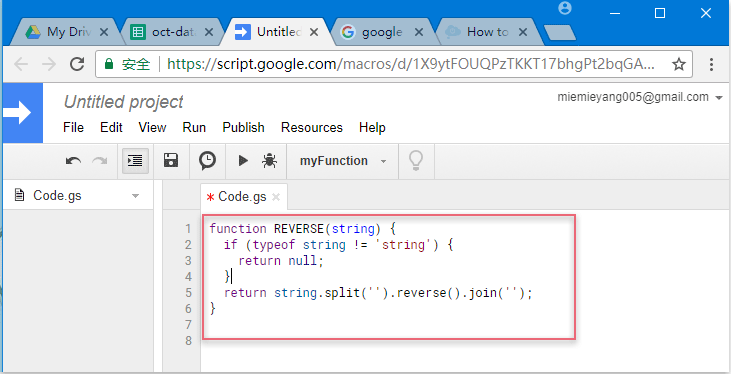
3. Apoi salvați fereastra proiectului și va apărea o casetă de solicitare pentru a vă reaminti să introduceți un nume pentru acest proiect, a se vedea captura de ecran:
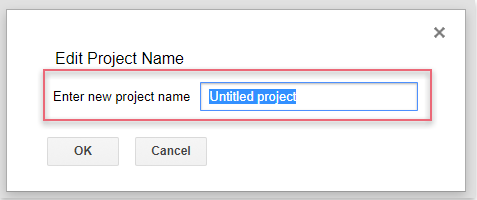
4. După ce ați introdus numele proiectului, faceți clic pe OK buton, apoi reveniți la foaie, introduceți această formulă: = INVERSARE (A2) într-o celulă goală pentru a obține rezultatul, apoi apăsați Intrați tasta pentru a obține textul inversat, vezi captura de ecran:

5. Și apoi selectați celula formulă și trageți mânerul de umplere în jos în celule pentru a obține imediat rezultatele inversate, vedeți captura de ecran:

Inversați șirurile de text din celulele din Microsoft Excel cu Kutools pentru Excel
Dacă trebuie să inversați șirurile de text din Microsoft Excel, Kutools pentru Excel'S Ordine inversă a textului funcția vă poate ajuta să faceți acest lucru rapid și ușor.
| Kutools pentru Excel : cu mai mult de 300 de programe de completare Excel la îndemână, gratuit pentru a încerca fără limitări în 30 de zile. |
După instalare Kutools pentru Excel, vă rugăm să faceți următoarele:
1. Selectați șirurile de text pe care doriți să le inversați, apoi faceți clic pe Kutools > Text > Ordine inversă a textului, vezi captura de ecran:

2. În Text invers fereastră de dialog, selectați Nimic de la Separator casetă listă, apoi faceți clic pe Ok, acum, șirurile de text selectate au fost venerate simultan, vezi captura de ecran:
notițe: Cu această caracteristică utilă, puteți inversa și șirurile de text pe baza separatorilor specificați, cum ar fi virgula, spațiul și așa mai departe.
Faceți clic pe Descărcare și încercare gratuită Kutools pentru Excel acum!
Cele mai bune instrumente de productivitate de birou
Îmbunătățiți-vă abilitățile Excel cu Kutools pentru Excel și experimentați eficiența ca niciodată. Kutools pentru Excel oferă peste 300 de funcții avansate pentru a crește productivitatea și a economisi timp. Faceți clic aici pentru a obține funcția de care aveți cea mai mare nevoie...

Fila Office aduce interfața cu file în Office și vă face munca mult mai ușoară
- Activați editarea și citirea cu file în Word, Excel, PowerPoint, Publisher, Access, Visio și Project.
- Deschideți și creați mai multe documente în filele noi ale aceleiași ferestre, mai degrabă decât în ferestrele noi.
- Vă crește productivitatea cu 50% și reduce sute de clicuri de mouse pentru dvs. în fiecare zi!

